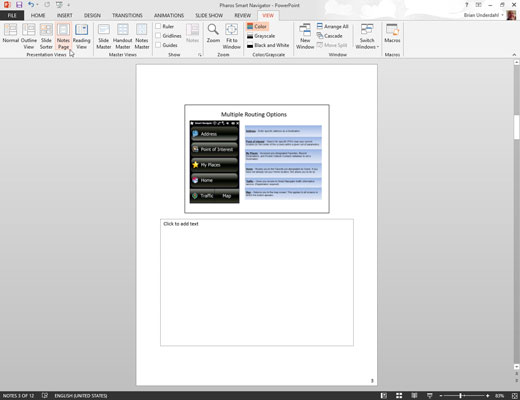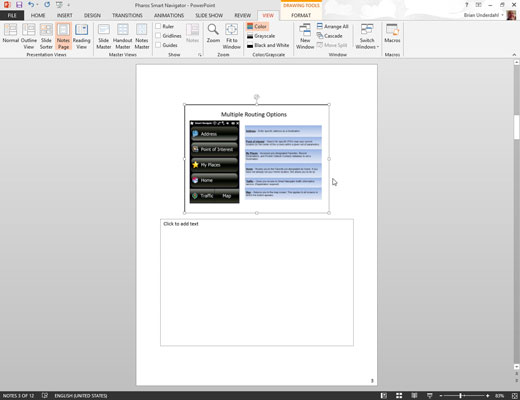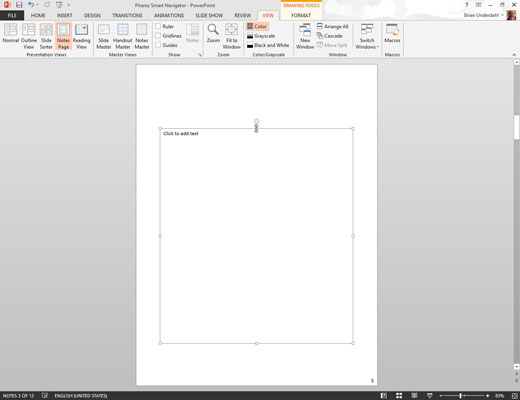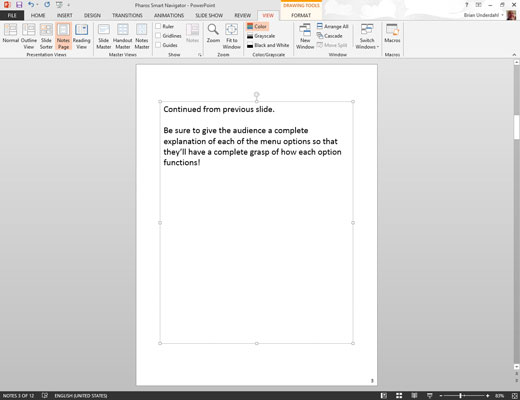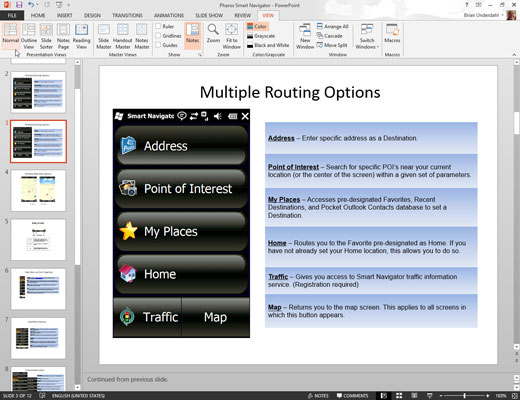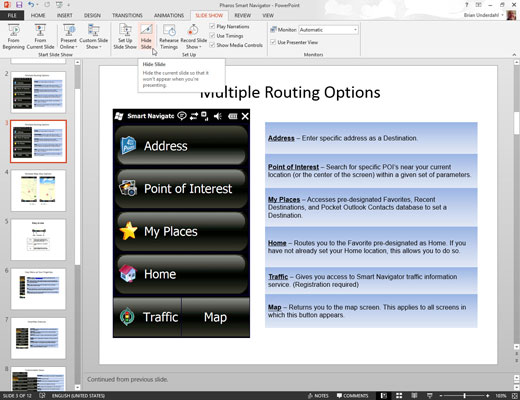Sukurkite pasikartojančią skaidrę iškart po skaidrės, kuriai reikia dviejų puslapių pastabų.
Norėdami kopijuoti skaidrę, pereikite prie skaidrės, kurią norite kopijuoti normaliame rodinyje, ir paspauskite Ctrl+D, kad skaidrės kopija būtų sukurta.
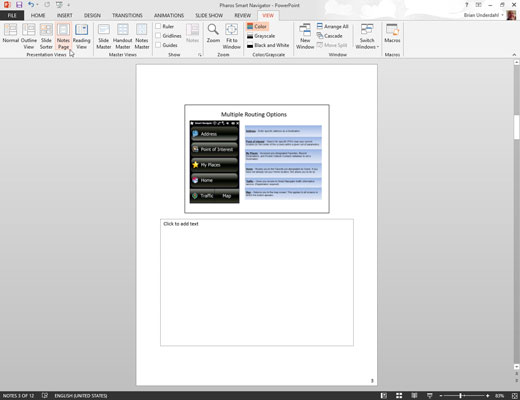
Spustelėkite mygtuką Pastabų puslapis, esantį skirtuko Rodinys grupėje Pristatymo rodiniai.
Pasirodo naujos skaidrės kopijos pastabų puslapis.
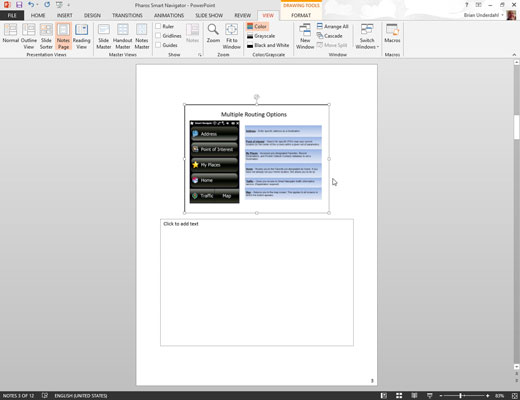
Ištrinkite skaidrės objektą pasikartojančių pastabų puslapio viršuje.
Norėdami tai padaryti, spustelėkite skaidrės objektą puslapio viršuje ir paspauskite Delete.
Ištrinkite skaidrės objektą pasikartojančių pastabų puslapio viršuje.
Norėdami tai padaryti, spustelėkite skaidrės objektą puslapio viršuje ir paspauskite Delete.
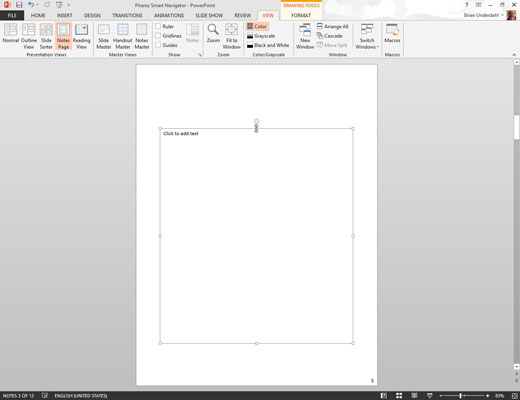
Išplėskite pastabų sritį aukštyn, kad ji užpildytų puslapį.
Norėdami išplėsti užrašų sritį, tiesiog vilkite viršutinę vidurinę užrašų srities meilės rankenėlę aukštyn.
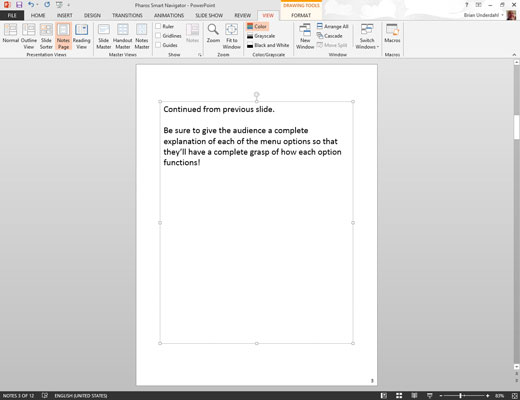
Įveskite papildomas pastabas ankstesnei skaidrei šiame naujų pastabų puslapyje.
Teksto viršuje pridėkite antraštę, pvz., „Tęsinys iš 23 skaidrės“, kad padėtumėte prisiminti, kad ši dalis yra ankstesnės skaidrės pastabų tęsinys.
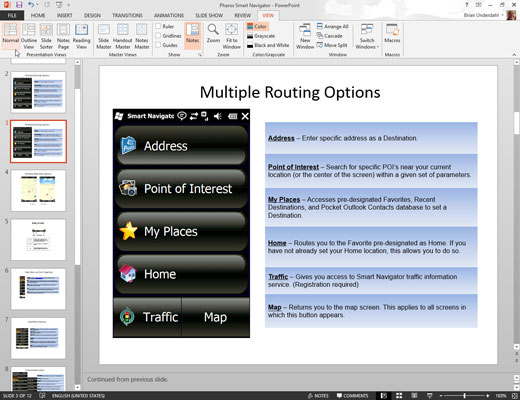
Grįžti į įprastą vaizdą.
Spustelėkite mygtuką Įprastas skirtuko Rodinys grupėje Pristatymo rodiniai.
Grįžti į įprastą vaizdą.
Spustelėkite mygtuką Įprastas skirtuko Rodinys grupėje Pristatymo rodiniai.
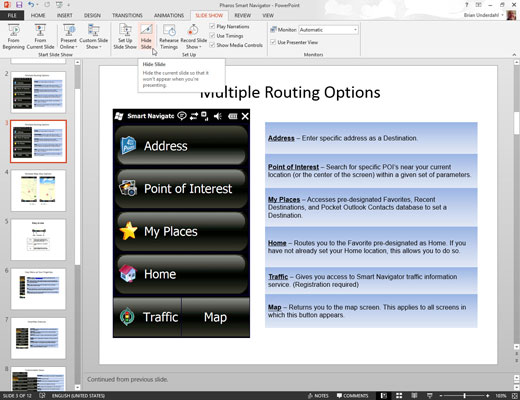
Atidarykite juostelės skirtuką Skaidrių demonstravimas ir spustelėkite mygtuką Slėpti skaidrę grupėje Sąranka.
Mygtukas Slėpti skaidrę paslepia skaidrę, o tai reiškia, kad ji nėra įtraukta į ekrane rodomą skaidrių demonstraciją.
Šios gudrybės rezultatas yra tas, kad dabar turite du vienos skaidrės pastabų puslapius, o antrame pastabų puslapyje nėra skaidrės vaizdo ir jis nėra įtrauktas į skaidrių demonstraciją.